La gestion des réseaux sociaux et de la création de contenus bat son plein. C'est pourquoi de nombreux créateurs de contenu et gestionnaires de communauté ont besoin d'outils en phase avec l'époque dans laquelle nous vivons. L'un d'eux est Pixbuf, qui permet de partager des images sur différents réseaux sociaux sans aucun problème. Alors aujourd'hui, vous apprendrez comment pour installer Pixbuf sur Ubuntu 20.04
Pixbuf
Spécialement pour les créateurs de contenu, Pixbuf offre la possibilité de mieux partager, vendre et analyser vos photos. Avec cela, l'application veut se vendre comme un gestionnaire de photos qui peut les partager sur de nombreux réseaux sociaux différents.
De plus, l'application est multiplateforme avec des binaires pour macOS, Linux et Windows . Mais il dispose également d'une application mobile compatible avec Android et iOS.
Certaines des fonctionnalités qui font de Pixbuf une référence sont
- Téléchargez vos photos sur plusieurs services.
- Redimensionnez vos photos et ajoutez des métadonnées
- Partagez votre contenu automatiquement avec vos abonnés
- Prend en charge tous les principaux réseaux sociaux et services de photographie comme Flick, Instagram, Twitter, Pinterest, Facebook.
En outre, l'application dispose d'une section d'analyse pour vous aider à connaître la popularité de votre photo dans ces services.
D'autre part, l'application est gratuite mais dispose d'une version premium qui étend les fonctionnalités. Dans tous les cas, il s'agit d'une application utile axée sur un certain segment d'utilisateurs.
Installer Pixbuf sur Ubuntu 20.04
Nous pouvons installer Pixbuf de deux manières différentes, et chacune a ses avantages bien qu'ils soient assez faciles à faire.
Méthode 1 :Utilisation du centre de logiciels Ubuntu
Ubuntu possède l'un des magasins d'applications les plus complets de Linux. Ainsi, Pixbuf peut être installé rapidement sur Ubuntu.
Alors, ouvrez Ubuntu Software Center depuis le menu principal.
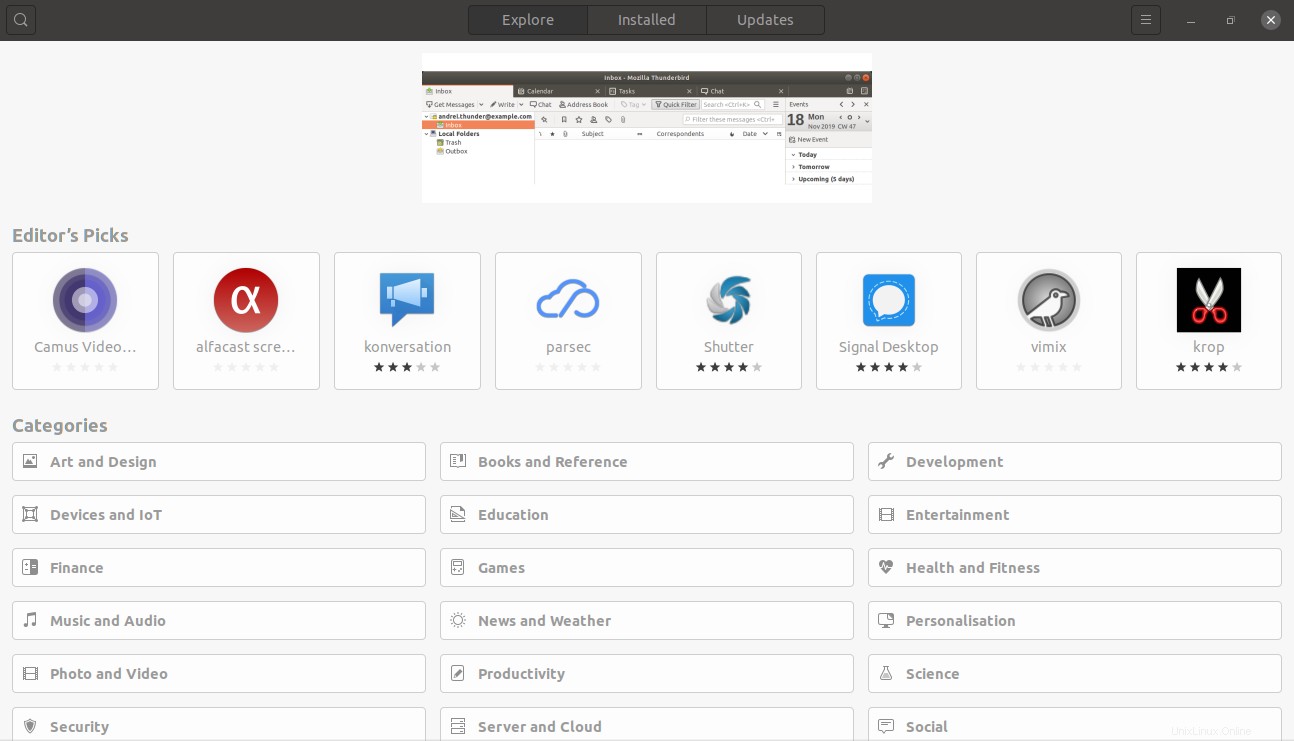
Sur l'écran principal, dans le bouton de recherche, tapez pixbuf et attendez les résultats. Choisissez ensuite le bon résultat.
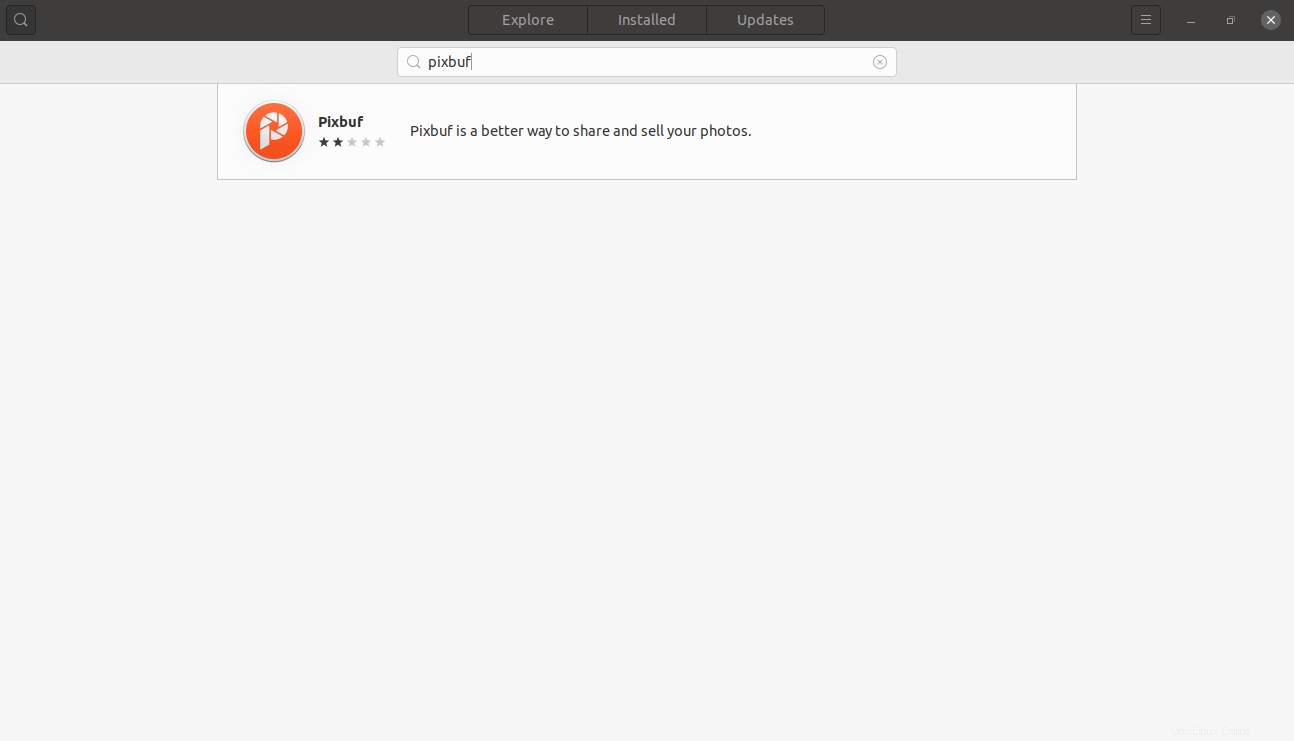
Lorsque vous cliquez sur le résultat, vous obtiendrez des informations sur le package à installer. Lancez l'installation en cliquant sur Installer bouton.
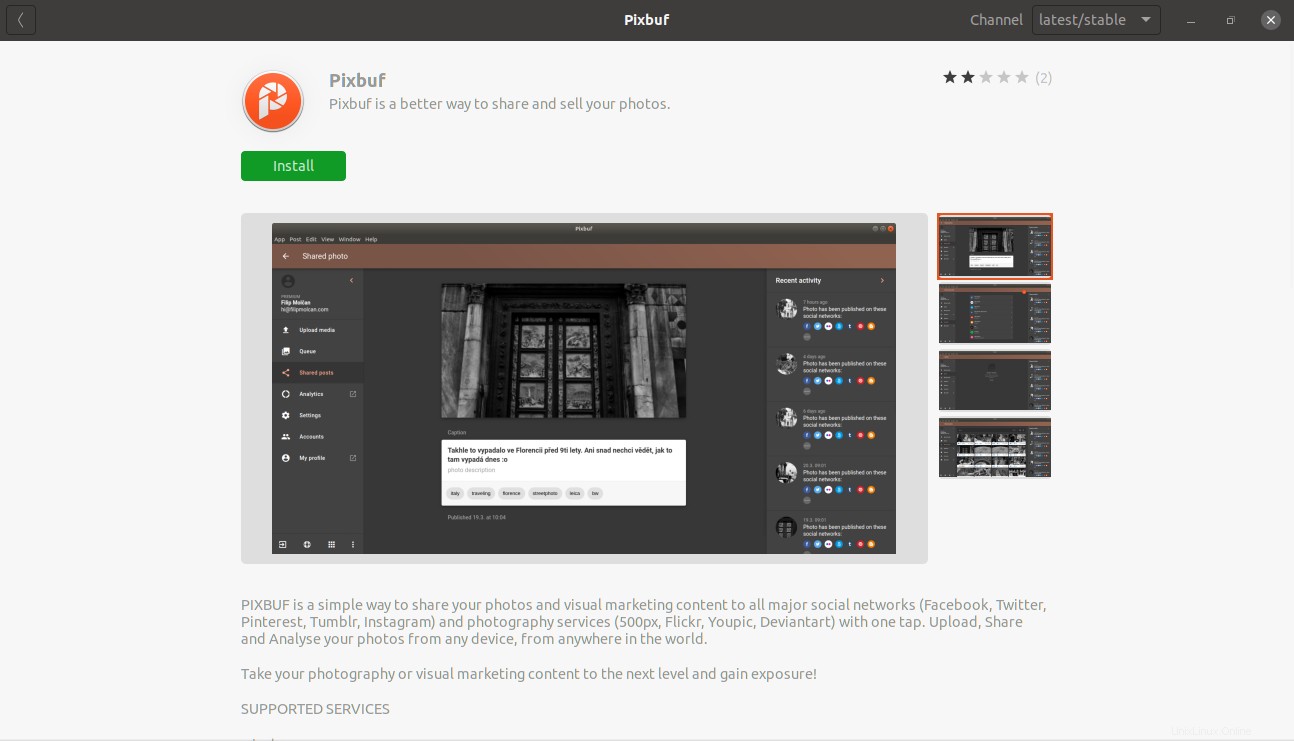
Ensuite, vous pouvez l'exécuter à partir du menu principal.
Méthode 2 :Installer Pixbuf sur Ubuntu 20.04 depuis le terminal
Certaines personnes préfèrent le terminal car c'est un moyen plus direct d'installer certains programmes. Vous pouvez également installer Pixbuf depuis le terminal en utilisant la commande snap.
Pour ce faire, ouvrez un terminal et exécutez-le :
sudo snap install pixbuf-desktop
Après avoir entré votre mot de passe, le processus d'installation commencera.
Au final, vous pouvez le lancer depuis le menu principal du système.
Exécuter Pixbuf
Dès que le programme démarre, vous verrez un écran de bienvenue.
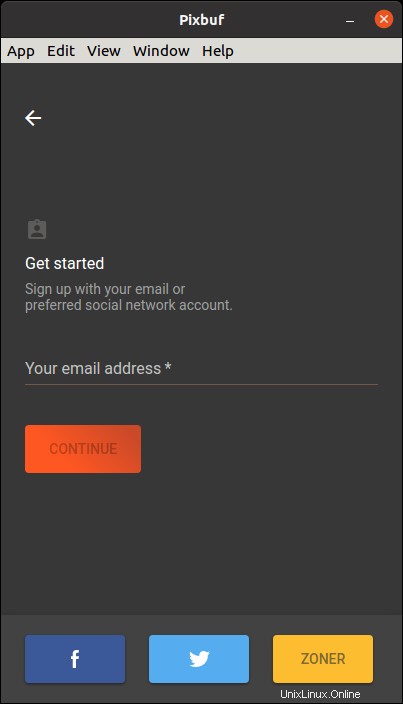
Après avoir cliqué sur le bouton Continuer, vous verrez un écran où il vous sera demandé votre adresse e-mail pour créer votre compte.
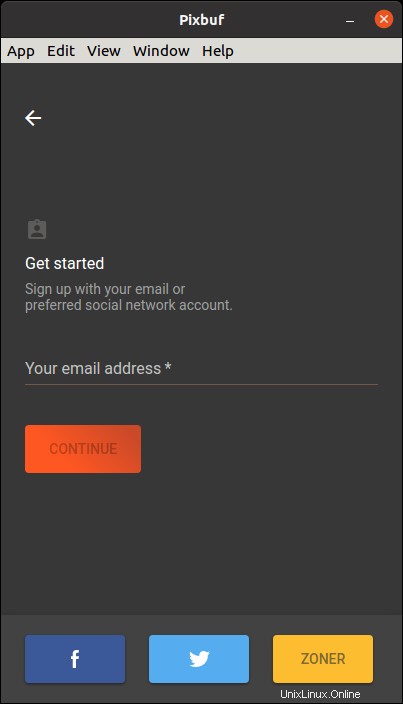
Vous pouvez également créer votre compte via vos réseaux sociaux, tels que Facebook ou Twitter.
Ensuite, vous devez définir le mot de passe de l'utilisateur.
Lorsque vous avez terminé, vous verrez un écran d'introduction à l'application.

Et lorsque vous le fermez, l'interface principale de Pixbuf. Vous pouvez maintenant utiliser l'application sans aucun problème.

Conclusion
Pixbuf est un excellent outil pour de nombreux créateurs de contenu. Eh bien, aujourd'hui, vous savez comment l'installer dans Ubuntu 20.04 en utilisant plusieurs méthodes différentes.
Avec ses fonctionnalités bien définies, Pixbuf se veut l'outil ultime de gestion et de partage de photos dans divers services. Il comprend également un outil d'analyse qui aidera encore plus les créateurs de contenu.
Merci d'avoir lu notre message et partagez ce message.